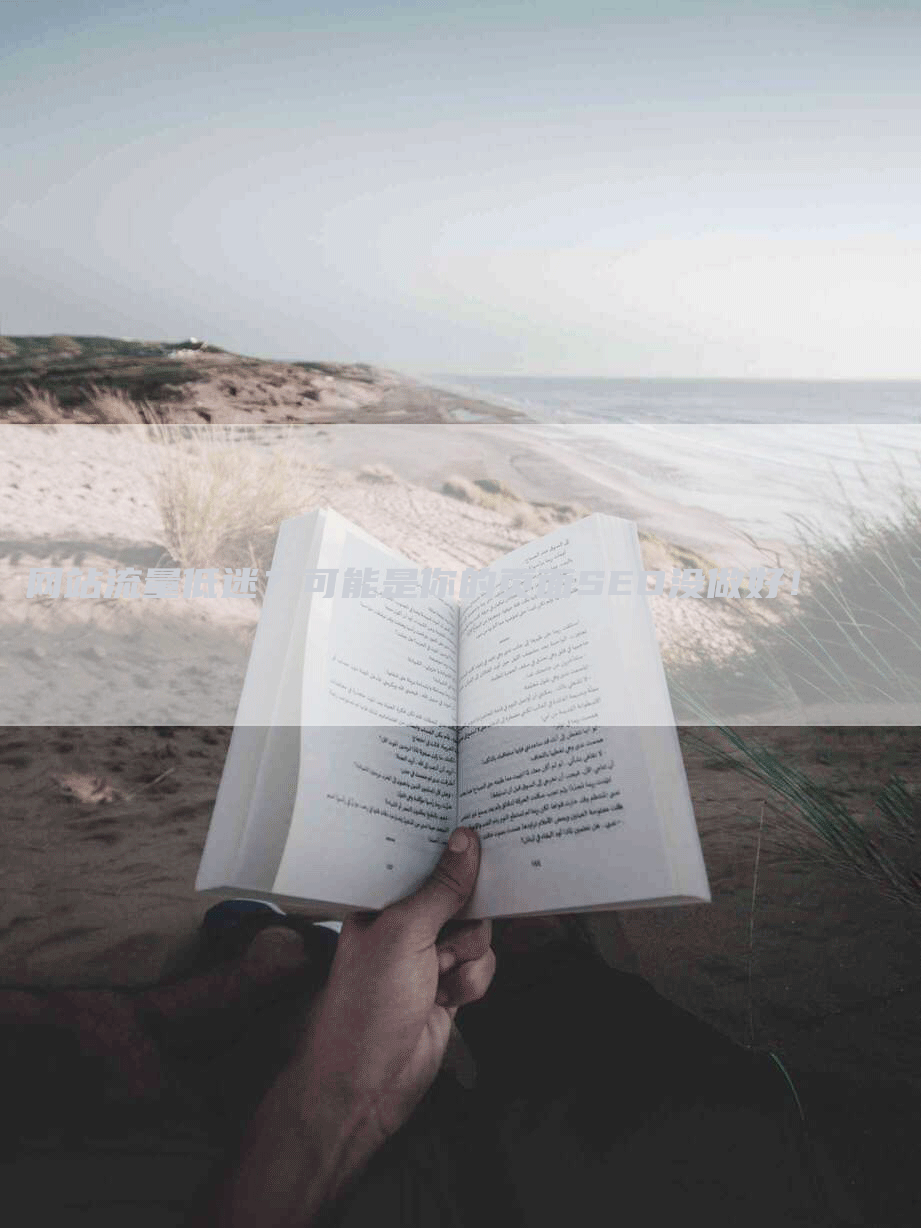网页超链接制作指南
什么是超链接?
超链接是网页中的一个元素,它可以将文本、图片或其他媒体与其他网页或其他部分链接起来。通过点击超链接,用户可以跳转到目标网页或其他相关内容。
如何创建超链接?
创建超链接需要使用HTML语言,并按照以下步骤进行:
- 选择要添加超链接的文本或图片。
- 使用<a>标签包裹住要添加超链接的内容,语法如下:
<a href=\"目标链接地址\">要添加超链接的内容</a> - 在 href 属性中填写目标链接的地址,可以是其他网页的URL地址,也可以是同一网页内的锚点或其他资源的路径。
如何设置链接打开方式?
通过设置链接的 target 属性,您可以决定链接在何处打开,常用的取值有:
- _blank:链接在新的浏览器窗口或标签页中打开。
- _self:链接在当前窗口或标签页中打开(默认方式)。
- _parent:链接在父级窗口或标签页中打开。
- _top:链接在最顶层的窗口或标签页中打开。
在<a>标签中添加 target 属性即可,如下所示:
<a href=\"目标链接地址\" target=\"_blank\">要添加超链接的内容</a>
如何创建内部锚点链接?
内部锚点链接可以使用户跳转到同一网页的不同部分,通过使用 id 属性来定义要跳转的目标元素。步骤如下:
- 在目标位置的元素上添加 id 属性,语法如下:
<h2 id=\"anchor\">目标位置</h2> - 在超链接中的 href 属性中填写目标位置的 id,并在前面加上 #,如下所示:
<a href=\"#anchor\">跳转到目标位置</a>
如何为超链接添加标题和描述?
使用 title 属性可以为超链接添加标题和描述文本,这样当用户将鼠标悬停在链接上时会显示该文本。语法如下:
<a href=\"目标链接地址\" title=\"链接标题\">要添加超链接的内容</a>
如何创建下载链接?
要创建下载链接,只需将目标链接指向要下载的文件的路径,并在链接文本中指定文件名即可。例如:
<a href=\"path/to/file.pdf\" download>下载PDF文件</a>
在上述示例中,用户点击链接后将下载名为 \"file.pdf\" 的 PDF 文件。
如何使超链接在新标签页中打开?
可以通过在超链接中添加 target=\"_blank\" 属性来使链接在新标签页中打开。例如:
<a href=\"目标链接地址\" target=\"_blank\">要添加超链接的内容</a>
在上述示例中,用户点击链接后将在新标签页中打开目标链接。
注意事项
在创建超链接时,务必确保链接的目标地址有效,并提供正确的链接描述以增强用户体验。另外,确保超链接在页面上有适当的样式和可点击的视觉效果,以便用户能够识别并点击链接。
希望这篇网页超链接制作指南能够帮助您快速创建各种类型的超链接,使您的网页内容更加丰富和易于导航。